Paso mucho tiempo en mi computadora. Y, en el transcurso del día, podría copiar en mi portapapeles cualquier cantidad de cosas que no están destinadas a compartir: información confidencial como contraseñas o códigos 2FA, texto de un borrador de artículo anterior o una cita privada de un amigo. Por autoconservación, destruyo esos contenidos tan pronto como termino con ellos, en caso de que le pase la información incorrecta a la persona equivocada en el momento equivocado.
Podría borrar el portapapeles en Windows 10 u 11 a través de la configuración del portapapeles (escriba «portapapeles» en el menú Inicio o en el menú de búsqueda) y lo haría si tuviera las opciones para historial del portapapeles y/o Sincronizar entre dispositivos se volvió. Es la única forma de vaciar por completo esos bits y bytes guardados.
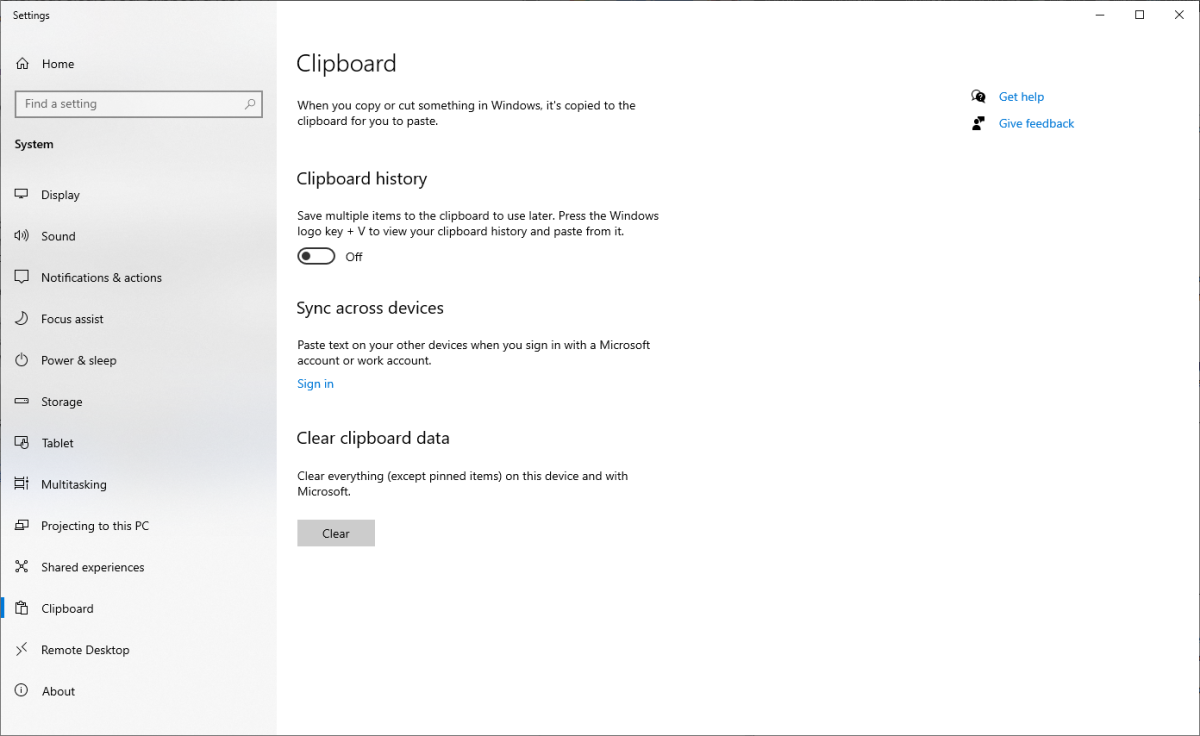
Mundo PC
Sin embargo, dado que deliberadamente mantengo mi portapapeles fuera de línea y lo más básico posible, borro mi historial con un método aún más rápido. Ocurre a través de un atajo de teclado de Windows de décadas de antigüedad (pero aún increíblemente poderoso): Win + R.
Ese comando abre el cuadro Ejecutar en Windows, en el que pego este comando: cmd /c "echo off | clip" y luego golpea el Enter llave. Borra la entrada única del portapapeles.
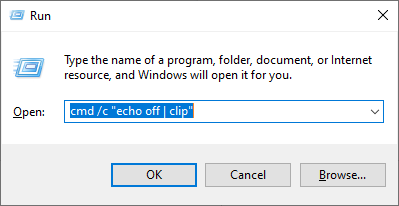
Mundo PC
Después de haber hecho esto una vez, puede presionar ese mismo Win +R, Enter combo dentro de un segundo literal, suponiendo que no use el cuadro Ejecutar para nada más. Si lo hace, podría decirse que aún puede borrar el portapapeles más rápido con este atajo de teclado. El comando permanece en el historial del cuadro Ejecutar, por lo que debería poder presionar Win + Rescriba «cmd» para que aparezca la entrada, selecciónela con el down arrow tecla, y luego presione Enter casi tan rápido.
Este pequeño truco puede sonar complicado, pero en realidad no lo es. Lo uso varias veces en un día y hacerlo me ha salvado el tocino varias veces de compartir algo que no quería porque confundí mis ventanas activas mientras usaba Alt + Tab.
Ese es otro excelente atajo de teclado para tener en la memoria: si aún no lo conoce y otros fantásticos ahorros de tiempo, consulte nuestra lista de los principales comandos de teclado de Windows que debe conocer. Recordarlos puede llevar un poco de tiempo, pero una vez que los haya dominado, navegará por Windows más rápido que con el mouse. Luego, puedes sumergirte en los mejores métodos abreviados de teclado de Chrome, estos ingeniosos métodos abreviados de teclado de Slack y estos 8 nuevos métodos abreviados de teclado para Windows 11. ¡Valen la pena!





